Rumah >masalah biasa >automation服务器不能创建对象是什么意思
automation服务器不能创建对象是什么意思
- 藏色散人asal
- 2021-07-14 11:33:4021166semak imbas
automation服务器不能创建对象是因为有些网站的脚本处理和相关认证不是很规范,导致当前浏览器的安全设置阻止了某些脚本程序的执行,因此就会报出该错误。

本文操作环境:windows7系统,DELL G3电脑
automation服务器不能创建对象是什么意思?
在使用IE浏览器上传文件的时候,有时候会遇到了一个报错“Automation 服务器不能创建对象”的问题,分析的得出的原因是有些网站的脚本处理和相关认证不是很规范,导致我们当前浏览器的安全设置阻止了某些脚本程序的执行。因此就会报上面的错误。
这个问题我们可以通过更改IE浏览器的安全设置来解决,很简单的设置,继续向下看吧
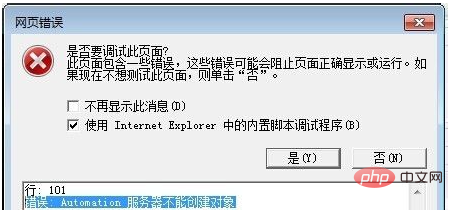
解决方法
打开IE浏览器,鼠标点击“工具”菜单,点击后将会带出多个子菜单,如图所示:
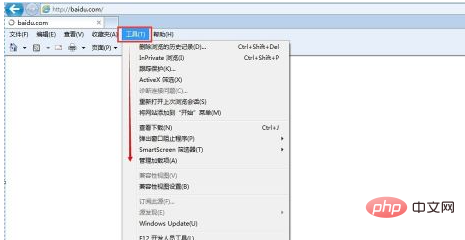
在弹出的下拉菜单中,选择“Internet 选项(O)”选项,选择后系统自动弹出一个名为“Internet 选项”的对话框,如图所示:
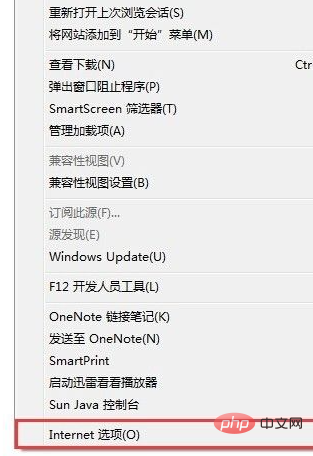
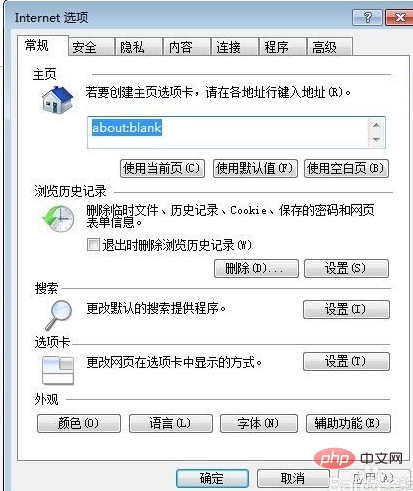
在弹出的对话中,在选择区域中有四个选项,分别为“Internet”、“本地Intranet”、“受信任的站点”和“受限制的站点”。在此我们选择“Internet”区域,选择后我们可以看到窗口下方有个名称为“自定义级别”的按钮,选择点击改按钮,开始对该区域的安全级别进行设置。如图所示:
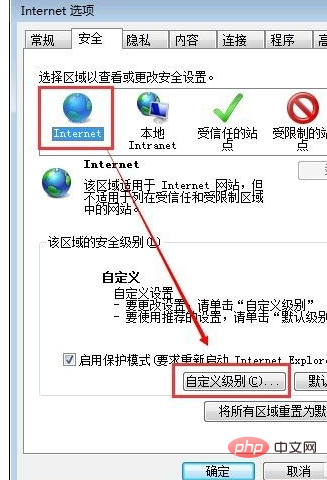
接上一步骤,点击“自定义级别”按钮后,系统弹出一个安全设置对话框(这里包含浏览器所有的安全设置相关的选项),如图所示:
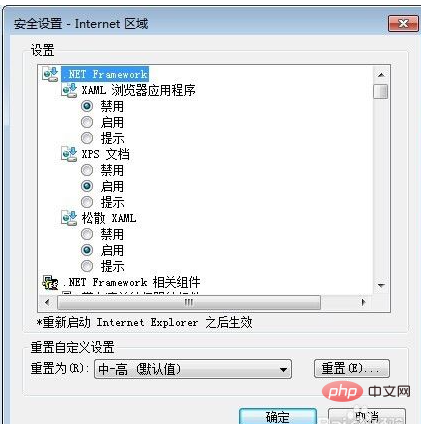
在打开的安全设置对话中,在设置内容里面,我们找到如下图所示的安全设置选项,将这些选项的设置都改为“启用”状态,如图所示:
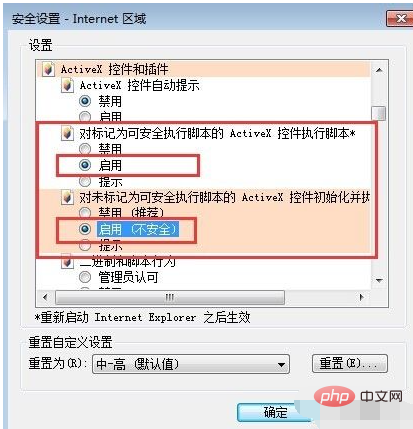
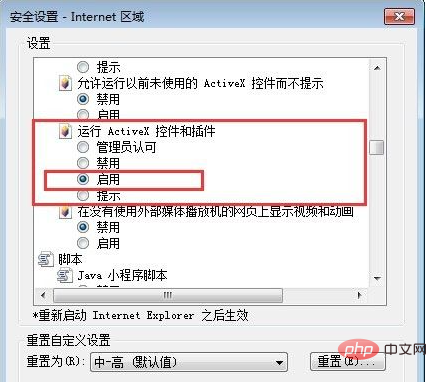
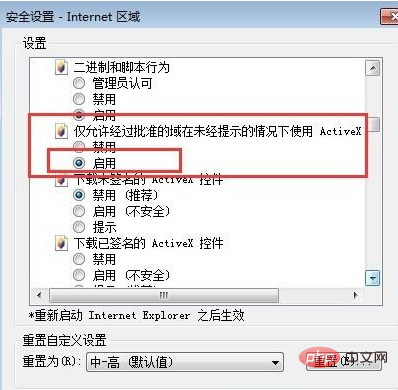
要启用的内容选择完成后,我们需要进行安全设置内容的保存,点击“确定”按钮。点击按钮后,系统会有个当前设置可能会存在风险是否要进行修改的确认提示,我们直接点击确定修改即可。如图所示:
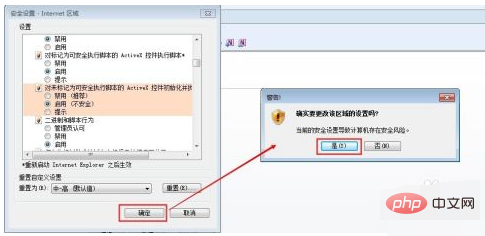
以上设置完成后,然后再在“Internet选项”对话中点击“确定”按钮,这样我们就完成了浏览器安全设置的更改。
更改完成后,重启浏览器,然后再进行相应的网站或系统的操作就可了。
如图所示:
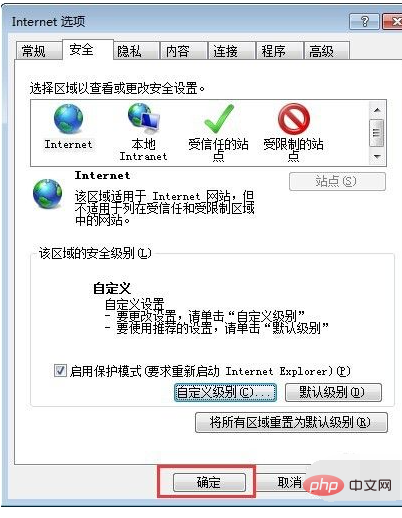
注意事项
设置完成后,需要重启浏览器设置才会生效(重启方法:关闭浏览器,然后再重新打开)
设置选项选择完成后,一定要点击对话框的“确定”按钮来保存设置,否则设置不会生效
如果想恢复原有的默认设置,还是按照原来的操作步骤,将启用的选项改成禁用即可。或者是你直接在第3个步骤的地方,选择“默认级别” 即可。
更多相关知识,请访问常见问题栏目!
Atas ialah kandungan terperinci automation服务器不能创建对象是什么意思. Untuk maklumat lanjut, sila ikut artikel berkaitan lain di laman web China PHP!

